Один из самых простых способов наладить дома беспроводную сеть – приобретение роутера или маршрутизатора. Однако, его реализация сопряжена с дополнительными финансовыми вложениями, которых многим хотелось бы избежать. И это вполне реально, ведь лэптоп – хорошая альтернатива роутеру, вполне надежная даже при самостоятельных настройках, без привлечения специалистов. Как раздать Wi-Fi с ноутбука? Как сделать точку доступа так, чтобы она легко фиксировалась мобильными устройствами, работала стабильно, сигнал был достаточно мощным по всей квартире?
Существует несколько методов наладить раздачу интернета с компьютера на телефон без использования вспомогательного сетевого оборудования. Задать необходимые настройки можно вручную, если вызвать командную строку, через функцию “горячей точки доступа” или вспомогательный софт. Сразу нужно отметить необходимость модуля Wi-Fi. В некоторых лэптопах он предусмотрен базовой комплектацией, в других – требуется дополнительная покупка.
Содержание
Командная строка: как раздать Интернет с ее помощью
Такой метод идеально подходит для наиболее современных редакций ОС Windows, 8 и 10. Обязательно активировать командную строку в режиме администрирования. Ее вызов очень прост, нужно лишь сделать правый клик мышью по иконке меню Пуск. 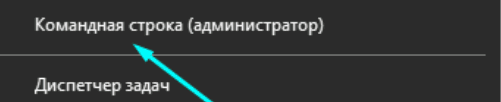 В появившуюся строчку копируется текстовая команда вида:
В появившуюся строчку копируется текстовая команда вида:
netsh wlan set hostednetwork mode=allow ssid=»my_wi-fi» key=»password» keyUsage=persistent
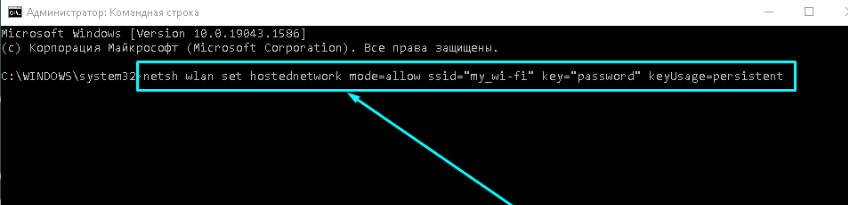 Словосочетание “my_wi-fi” следует заменить названием домашней сети, которое можно придумать самостоятельно, а “password” – паролем, по меньшей мере, восьмизначным, но для большей надежности можно увеличить число символов.
Словосочетание “my_wi-fi” следует заменить названием домашней сети, которое можно придумать самостоятельно, а “password” – паролем, по меньшей мере, восьмизначным, но для большей надежности можно увеличить число символов.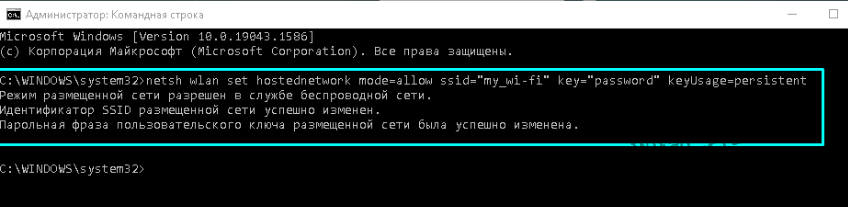 Для активации созданной точки потребуется следующая кодовая команда:
Для активации созданной точки потребуется следующая кодовая команда:
netsh wlan start hostednetwork
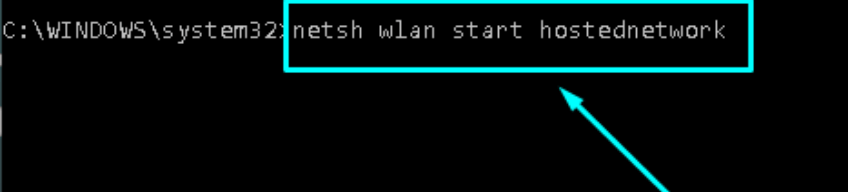 Чтобы вновь созданная домашняя сеть обеспечила надежное соединение с Интернетом, требуется открытие общего доступа. Функция доступна в меню “Сетевые подключения” панели управления. Нужно сделать правый клик мышью по базовому подключению, в меню “Свойства” найти пункт “Доступ” и активировать опцию, позволяющую всем клиентам неограниченно использовать вновь сформированную сеть.
Чтобы вновь созданная домашняя сеть обеспечила надежное соединение с Интернетом, требуется открытие общего доступа. Функция доступна в меню “Сетевые подключения” панели управления. Нужно сделать правый клик мышью по базовому подключению, в меню “Свойства” найти пункт “Доступ” и активировать опцию, позволяющую всем клиентам неограниченно использовать вновь сформированную сеть.
При необходимости, деактивировать работу поможет команда вида:
netsh wlan stop hostednetwork
 Для повторной активации допустим ввод команды:
Для повторной активации допустим ввод команды:
netsh wlan start hostednetwork
Нужно принять во внимание тот факт, что после того, как ПК был перезагружен, придется снова вручную активировать раздачу Wi-Fi с компьютера.
Мобильный хот-спот: что это за функция и как ее активировать
Такая техника раздачи Wi-Fi подходит только с ноутбука с Windows 10. Активация проходит по достаточно простому алгоритму. Следует перейти к настройкам, находящимся во вкладке “Сеть и Интернет”.
Основные данные, то есть имя и код доступа указаны в настройках сразу, но это не мешает скорректировать их нажатием на соответствующую клавишу. Далее нужно изучить список “Совместное использование”, где найти подключение, которое в данный момент является базой для организации беспроводного доступа.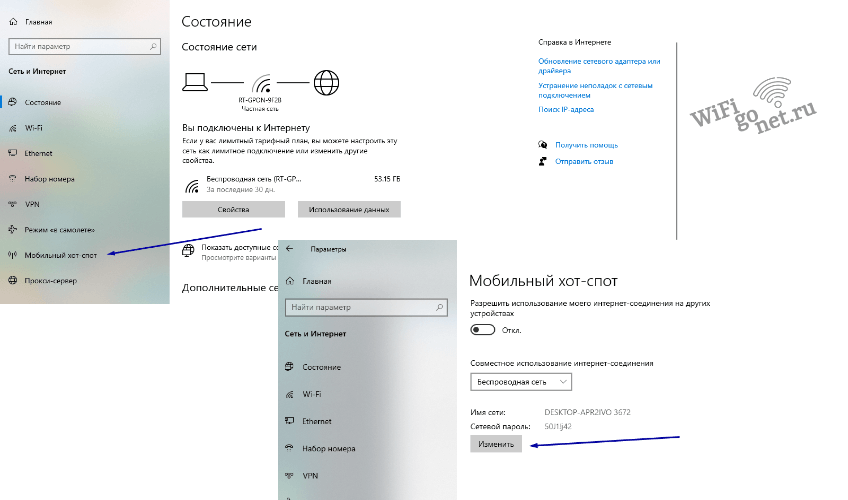
В этом качестве используется как подключение посредством стандартного проводного протокола Ethernet, так и выделенная линия определенного мобильного оператора. Наконец, нужно подтвердить возможность использования соединения, включить его.
Когда завершен процесс создания точки доступа на ноутбуке, Wi-Fi применяется неограниченно.
Деактивировать функцию можно по уже указанному адресу включения. Нужно найти иконку подключения, находящуюся на панели уведомлений. Как правило, расположена она рядом с часами или иконкой регулировки громкости, что в правом нижнем углу дисплея.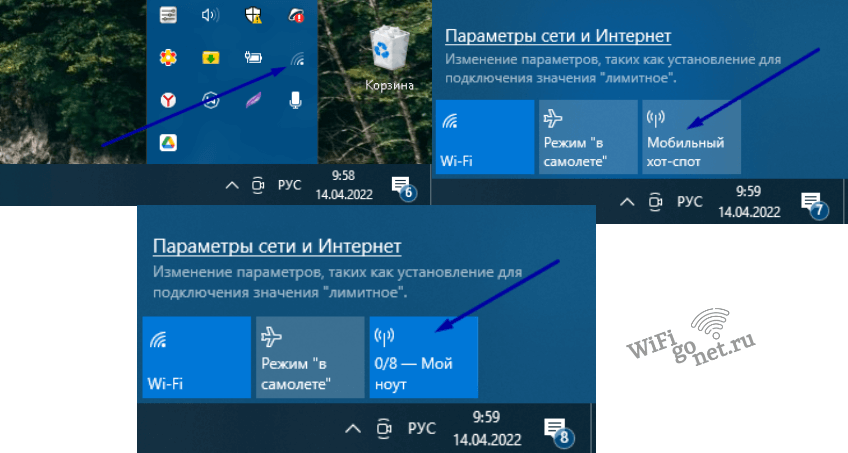
Как раздать с помощью вспомогательного программного обеспечения
Приложений, при помощи которых можно раздавать Wi-Fi, немало. Выбирать можно в соответствии с личными предпочтениями об удобстве, красоте интерфейса, функциональных возможностях.
Главное – внимательное отношение к поиску источника файла, приложение должно быть на 100% безопасным, не являться вирусом, собирающим личную информацию, позволяющим мошеннику получить доступ к управлению ПК.
Отзывы показывают: проще всего понять, как раздать Wi-Fi с ноутбука, при помощи приложений Switch Virtual Power и Mypublicwifi.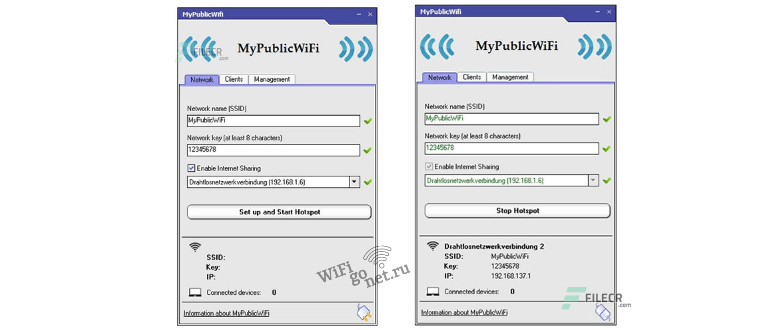
Проблемы с подключением: как устранить их
Практика показывает, что трудности, касающиеся организации сети, связаны, главным образом, с версией ОС, ее настройками, целостностью системных файлов и работоспособностью функций.
Нельзя сказать, что одна модель подходит для этого лучше другой, все марки примерно равны, разница тут может заключаться исключительно в способе активации модуля Wi-Fi, который может быть физическим (при помощи клавиши) или программным. Если что-то не включается, то причину нужно искать в операционной системе.
Все перечисленные выше способы раздачи wi-fi с ноутбука проверены на всех актуальных версиях, от седьмой до десятой. Если следовать инструкции, то раздать интернет на ноутбуке удастся легко.
Впрочем, все же нужно помнить, что лэптоп – это, в первую очередь, устройство для работы, а не для раздачи беспроводного сигнала. Если хочется максимальной надежности, стабильно сети, впору задуматься о приобретении роутера.
Возможно вам будет интересно:
Алгоритм действий если ноутбук перестал видеть Wi-Fi







